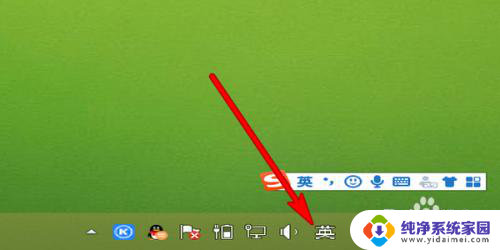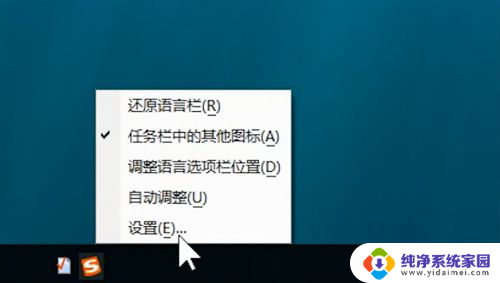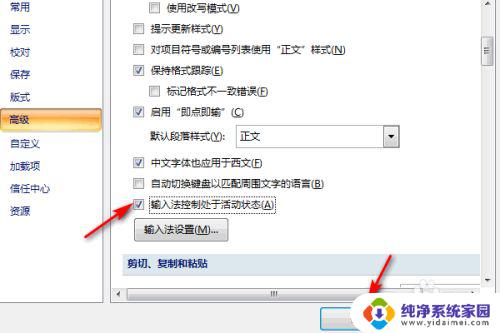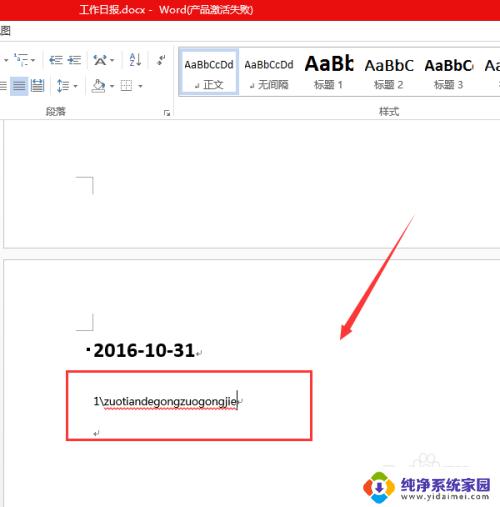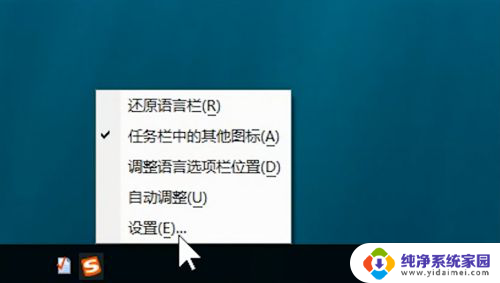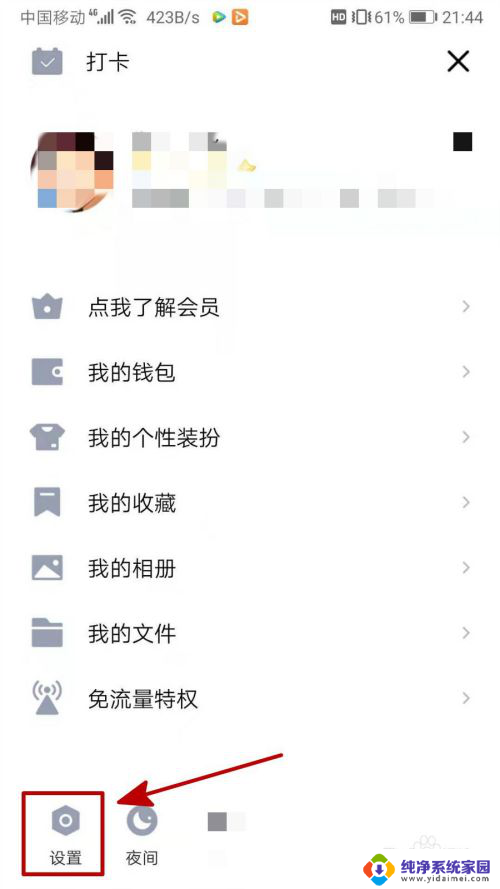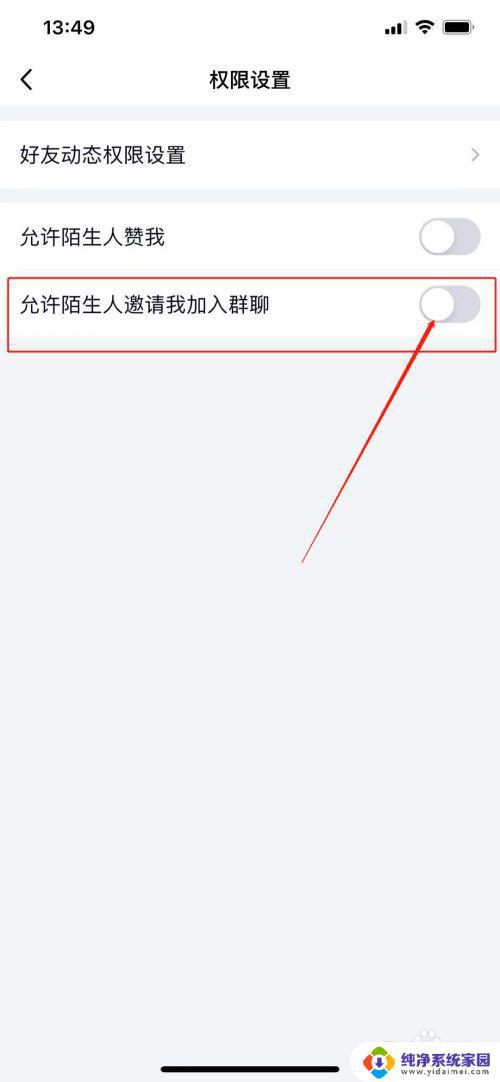电脑qq输入法打不了中文 QQ聊天突然不能打中文怎么办
近日有不少用户反映,使用电脑QQ输入法时无法输入中文,甚至在QQ聊天过程中突然不能打出中文,面对这一突发状况,许多用户不知所措。不必过于担心,我们可以采取一些简单的解决办法来解决这个问题。本文将介绍几种常见的方法,帮助大家应对电脑QQ输入法无法打出中文的困扰。无论是检查设置、更新软件还是重新安装输入法,相信都能找到解决问题的途径。让我们一起来探讨一下吧!
具体方法:
1.检查输入法
QQ聊天时突然不能输入汉字,小伙伴们要第一时间检查输入法状态。看看是不是设置的中文输入法,如果不是可以用快捷键ctrl+空格键进行输入法的切换,切换到中文输入法,然后再试试;
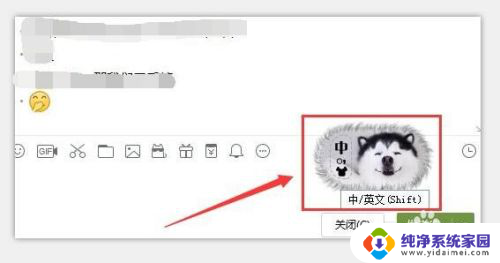
2.重新安装输入法
如果输入法无法切换,而且自己电脑上其它的软件都是一样的现象,那么可能是输入法本身出现问题了。删除现有的输入法重新安装;
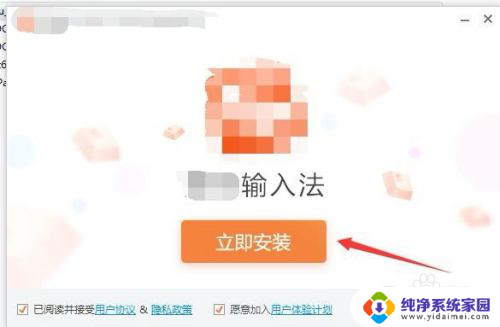
3.重新启动聊天软件
有些时候是软件内部错误导致的不能输入汉字,那么我们可以从QQ软件中退出去,重新登录再试一下;
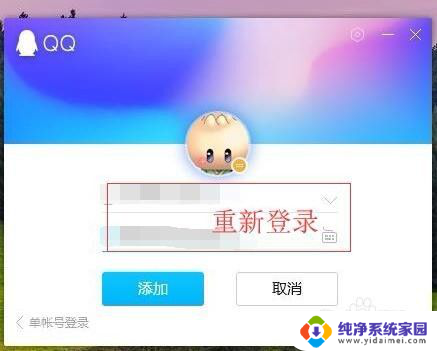
4.重新安装QQ
重新启动QQ后依然不能输入中文,那么一般是软件本身出了问题。重新下载最新版本的QQ安装再登录试一试;
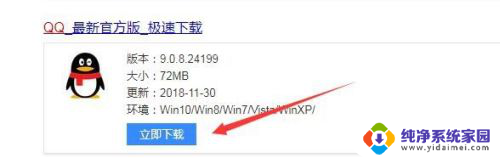
5.清理电脑
有时是自己电脑运行的程序太多导致的问题,那么我们清理一下电脑里没用的程序和垃圾,再重新试一试;
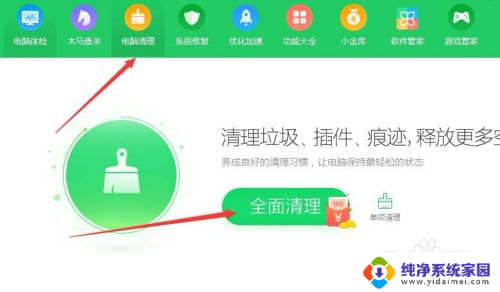
6.重新启动电脑
有时候电脑崩溃也会出现QQ聊天时突然不能输入汉字的问题,我们把电脑重新起动下也是一个比较好的选择。
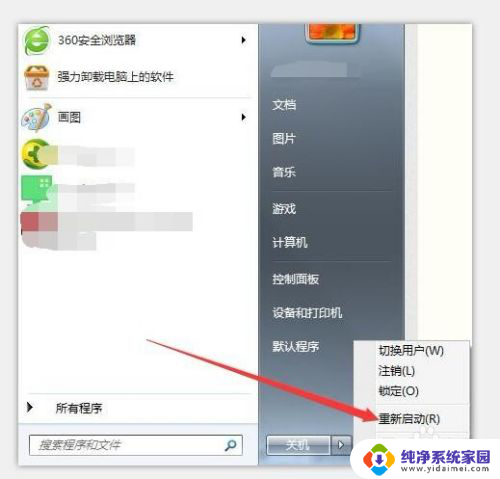
以上就是电脑QQ输入法无法输入中文的全部内容,如果遇到这种情况,你可以根据以上操作进行解决,非常简单快速,一步到位。